एंड्रॉइड पर सुरक्षित पीडीएफ फाइल से पासवर्ड सुरक्षा कैसे निकालें?
सामग्री:
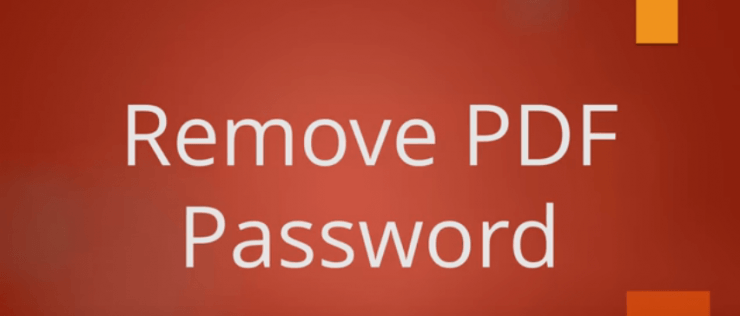
वहनीय दस्तावेज़ स्वरूप ()पीडीएफ) फाइलें दुनिया का सबसे लोकप्रिय प्रारूप हैंभंडारण और सूचना डेटा साझा करना। फ़ाइल प्रारूप का उपयोग एप्लिकेशन सॉफ़्टवेयर, हार्डवेयर और ऑपरेटिंग सिस्टम से स्वतंत्र तरीके से दस्तावेज़ प्रस्तुत करने के लिए किया जाता है।
व्यवसाय और अन्य गोपनीय सेवाओं के लिए अधिकांश पीडीएफ फाइलों को सामग्री के दुरुपयोग या डेटा की सुरक्षा के लिए सुरक्षित करने के लिए पासवर्ड के साथ संरक्षित किया जा सकता है।
बिना किसी पासवर्ड के सुरक्षित पीडीएफ फाइल को पढ़ना कोई आसान काम नहीं है और एप्स या उपलब्ध तरीके पासकोड को क्रैक करने के लिए ट्रायल और एरर मेथड का उपयोग करते हैं। एप्लिकेशन या वेबसाइट आम तौर पर पासवर्ड के विभिन्न संयोजनों का उपयोग करते हैं और पीडीएफ को अनलॉक करने का प्रयास करते हैं (यदि संभव हो तो)। इसमें कुछ दिनों से लेकर घंटों लग सकते हैं।
ऐसा ही एक ऐप है जो काम करने का दावा करता है पीडीएफ उपयोगिता। कई अन्य वेबसाइट और ऐप भी हैं जो समान दावा करते हैं।
आज इस पोस्ट में मैं आपको बताऊंगा कि कैसे आप किसी भी सुरक्षित पीडीएफ फाइल से पासवर्ड सुरक्षा को स्थायी रूप से हटा सकते हैं ताकि किसी भी अन्य उपयोगकर्ता के साथ इसे बिना किसी पासवर्ड परेशानी के साझा कर सकें।
इस गाइड के साथ, आप केवल फ़ाइल से पासवर्ड सुरक्षा हटा सकते हैं। इसलिए, आपको फ़ाइल को सुरक्षित मुक्त बनाने के लिए पासवर्ड जानना होगा।
ध्यान दें: पासवर्ड से सुरक्षित फाइलें केवल कानूनी उपयोग के लिए हो सकती हैं। अनुचित साधनों के लिए उनका उपयोग आपको परेशानी में डाल सकता है।
↑ पीडीएफ से पासवर्ड सुरक्षा को स्थायी रूप से हटा दें
↑ स्टेप 1।
डाउनलोड पीडीएफ देखने वाला Google Play Store से
↑ चरण 2।
अब सिक्योर पीडीएफ फाइल का पता लगाएं और पीडीएफ व्यूअर का उपयोग करके इसे खोलें।
↑ चरण 3।
सुरक्षित फ़ाइल के लिए पासवर्ड दर्ज करें और फ़ाइल खोलें।

पासवर्ड दर्ज करे
↑ चरण 4।
अब ऐप पर थ्री डॉट्स या मेनू बटन पर क्लिक करें।
↑ चरण 5।
यहां on प्रिंट ’नाम के विकल्प पर क्लिक करें।
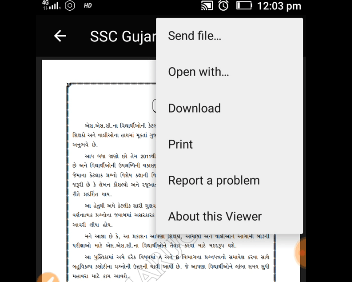
Google PDF Viewer के तहत प्रिंट विकल्प
↑ चरण 6।
लोड होते ही आपको स्क्रीन पर एक पीडीएफ आइकन दिखाई देगा। इसे क्लिक करें।
↑ चरण 7।
अब फ़ाइल को अपने इच्छित स्थान पर सहेजें और फ़ाइल को .pdf प्रारूप में नाम बदलें।
↑ चरण 8।
चियर्स! नई फाइल अब आपको पासवर्ड डाले बिना सीधे खुल जाएगी।
↑ ऑनलाइन पीडीएफ अनलॉक उपकरण का उपयोग करना
अपनी पासवर्ड-संरक्षित पीडीएफ फाइल को उसकी पट्टी करेंयदि कोई मजबूत एन्क्रिप्शन मौजूद नहीं है, तो सुरक्षा। आपका पीडीएफ अनलॉक हो जाएगा और सेकंड के भीतर डाउनलोड के लिए तैयार हो जाएगा। बस अपनी फ़ाइल अपलोड करें और पासवर्ड आपके पीडीएफ से हटा दिया जाएगा। आप केवल डाउनलोड पर क्लिक करके अनलॉक की गई पीडीएफ प्राप्त कर सकते हैं और आप जाने के लिए अच्छे हैं।
बस पासवर्ड-बंद पीडीएफ अपलोड करें पासवर्ड दर्ज करें और पीडीएफ साइट द्वारा ऑनलाइन अनलॉक किया जाएगा।
निष्कर्ष: मुझे उम्मीद है कि पोस्ट सहायक था। यदि आप मेरी ओर से कोई सहायता करना चाहते हैं तो नीचे टिप्पणी करें।
यह टिप केवल सूचना उद्देश्यों के लिए है। इसका उचित उपयोग करें।


















